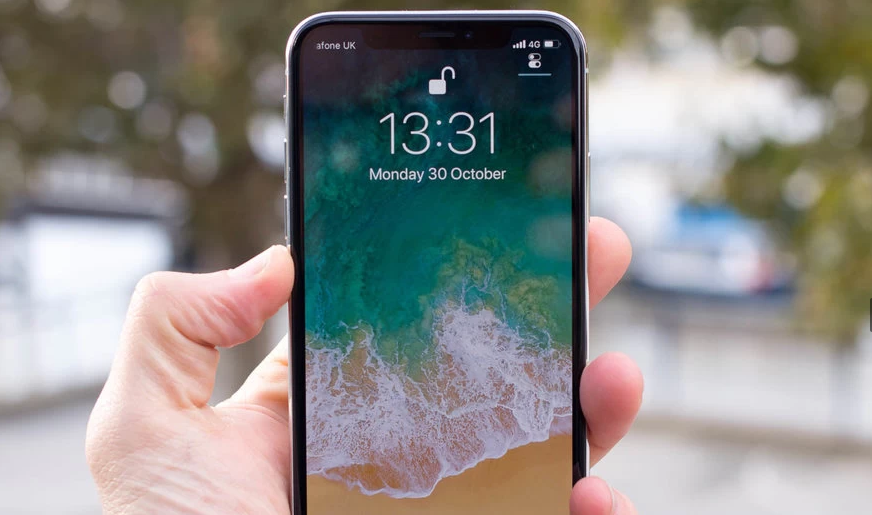כיצד לתקן את המקלדת של אובונטו לא עובדת
לאחרונה, בעצם עדכנתי את שלי אובונטו מ 17.10 עד 18.04 ולאחר אתחול מחדש, המקלדת הפסיקה לעבוד למעשה. זה עובד על מסך הנעילה אולם ברגע שאני מחובר, זה גם בחובה. מסתבר שזו בעיה נפוצה באמת. מנהל ההתקן של קלט המקלדת נשבר לאחר כל עדכון חשוב, הגורם לתקשורת לא נכונה גם בין מערכת ההפעלה של אובונטו לבין התקני הקלט. במאמר זה, נדבר על איך לתקן את המקלדת של אובונטו לא עובדת. בואו נתחיל!
אתם יכולים לתקן זאת בקלות באמצעות התקנה מחדש של מנהל ההתקן של X Server. עם זאת, מכיוון שהמקלדת לא עובדת מלכתחילה, זה נהיה קצת מסובך. אז בואו נראה איך תוכלו לתקן את המקלדת שלא עובדת לאחר עדכון האובונטו שלכם גם כן.
כיצד לתקן את המקלדת של אובונטו לא עובדת
מקלדת ועכבר שניהם עובדים על מסך הנעילה
אם יש לכם המקלדת והמשטח שניהם עובדים על מסך הנעילה. כמו כן, תוכל להפעיל ישירות הפעלת מסוף באמצעות הקשה על Ctrl + Alt + F3 ולדלג גם לשלב זה.
מקלדת אובונטו אינה פועלת, אולם עכבר עובד על מסך הנעילה
- ובכן, במקרה זה, היכנס למערכת יחד עם מקלדת המסך. אתה יכול להפעיל אותו באמצעות הקשה על סמל נגישות או אנושי בפינה השמאלית העליונה. כשאתה מחובר, עלינו להפעיל שוב את מקלדת המסך. לשם כך, עליך לפתוח את תפריט ההגדרות באמצעות לחיצה על החץ בפינה השמאלית העליונה. לאחר מכן, הקש על סמל גלגל השיניים גם מהתפריט המורחב.
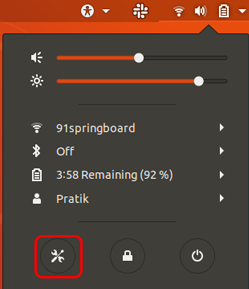
- כעת בתפריט ההגדרות, פשוט הקש על גישה אוניברסלית בכרטיסיה השמאלית כדי לעבור גם לתפריט שמיעה והקלדה.
- בתפריט גישה אוניברסלית ולאחר מכן נווט לתפריט הקלדה. הקש על המחוון לצד הטקסט של מקלדת המסך גם במקלדת שעל המסך.

- עכשיו שיש לנו את המקלדת על המסך, יש לנו גם את המסוף להפעלת הפקודה. על מנת לפתוח את הטרמינל, לחץ לחיצה ימנית על שולחן העבודה ובחר פתח את הטרמינל.
- כאשר יש לך את הטרמינל שהושק, פשוט הקלד את הפקודה הבאה ולחץ גם על Enter.
לעיתים אובונטו עשויה לנסות להיות פנטית ואז לבקש ממך את הסיסמה גם לאחר כניסה לסודו. פשוט השתמש במקלדת שעל המסך כדי להזין את הסיסמה.
sudo apt-get install xserver-xorg-input-all
זה אמור שוב לבקש קלט, פשוט הקש על Y ולחץ על Enter שוב.
כאשר מותקנים אצלנו מנהלי ההתקנים של קלט המקלדת X Server ואז אתחל מחדש את המערכת שלך. בכל פעם שהמערכת מופעלת מחדש, אתה אמור להיות מסוגל להשתמש במקלדת ובעכבר שלך.
מקלדת ועכבר שניהם לא עובדים | מקלדת אובונטו לא עובדת
במקרה, המקלדת, משטח העקיבה והעכבר לא עובדים עבורך גם במסך הנעילה, עלינו לפתוח את המסוף במהלך האתחול עצמו. על מנת לבצע את הכיבוי המאולץ של המערכת באמצעות המקשים הפיזיים.
אנו נצטרך גם מקלדת חיצונית על מנת להפעיל מספר מקשים במהלך תהליך האתחול. עם זאת, המערכת מתחילה לפעול, החזק את מקש Shift לחוץ לאחר טעינת ה- BIOS ואז אתם תיכנסו לתפריט GRUB. בתפריט GRUB, לחץ על e על מנת לערוך את אפשרויות האתחול. חפש את הקו שייראה כך:
linux /boot/vmlinuz-4.18.0-25-generic root=UUID=a98c605-2ac4-4ee3-8070-2560255293fe ro quiet splash $vt_handoff
הכנס / bin / bash לפני $ vt_handoff ואז הקש Ctrl + X או F10 כדי לאתחל מחדש. כאשר אתה בפקודה, פשוט הפעל את הפקודה הבאה והפעל מחדש את המערכת.
מחק קבצי הגדרת win
sudo apt-get install xserver-xorg-input-all
עכשיו עם אתחול מחדש, אתם צריכים שיהיו לכם את המקלדת והעכבר שמתאימים לכם.
שינוי קובץ GRUB הוא למעשה שינוי זמני ולא מתמשך. אז אם האתחול קורס, פשוט הפעל מחדש את המערכת והוא אמור לחזור למצב נורמלי גם כן.
מה אם התקנה מחדש של מנהלי ההתקנים לא באמת עובדת?
ובכן, אם אף אחת מהשיטות שלעיל לא עובדת בשבילך, יש 2 שינויים קלים שאתה יכול לעשות כדי לנסות לתקן גם את מילת המפתח והעכבר.
השבת את מקשי הקפיצה והמפתחות האיטיים | מקלדת אובונטו לא עובדת
אובונטו בעצם נותנת הגדרות נגישות מסוימות כגון מקשי הקפצה או מקשי איטיות. במקרה שאם אתם לא יודעים, מקשי הקפצה מתעלמים מלחיצות מקשים מהירות ואילו מקשים איטיים צריכים להקיש על המקשים למשך זמן מסוים. במקרה שאפליקציה של צד שלישי או שהפעלת בטעות הגדרות אלה, זה עלול להוביל לתפקוד לקוי של מילת המפתח.
אם ברצונך לכבות את מקשי הקפיצה והאיט, פשוט עבור לתפריט ההגדרות. אתם יכולים גם לגשת לתפריט ההגדרות באמצעות הקשה על החץ בפינה השמאלית העליונה. לאחר מכן, הקש על סמל גלגל השיניים גם מהתפריט המורחב.
- כעת בתפריט ההגדרות, עליך להקיש עליו גישה אוניברסלית .
- בתפריט גישה אוניברסלית, גלול למטה והקש עליו עזרת הקלדה (AccessX) .
- ואז מהתפריט המוקפץ, רק וודא שהחלף לצד מקפצים מקפצים ו מקשים איטיים מכובה גם כן.

עדכן את אובונטו | מקלדת אובונטו לא עובדת
לבסוף, אם שום דבר לא באמת מסתדר, תוכלו לנסות ולשדרג את חבילות אובונטו. זה עשוי לתקן את מנהל ההתקן השבור ולהפעיל את המקלדת ואת משטח העקיבה לתפקוד תקין.
- על מנת לשדרג את מערכת אובונטו שלך, נצטרך להריץ כמה פקודות במסוף. אם אתה רוצה לעשות זאת, פשוט לחץ לחיצה ימנית על שולחן העבודה ואז הקש עליו פתח את הטרמינל .
- במסוף הקלד את הפקודה הבאה לעדכון רשימת החבילות.
sudo apt update
- בכל פעם שרשימת החבילות שודרגה בהצלחה, נוכל לשדרג את כל החבילות יחד עם הפקודה הבאה. שים לב כי פקודה זו תימשך למעשה הרבה מאוד זמן. אז פשוט נשען ולגום את זה!
sudo apt upgrade
סיכום
בסדר, כל זה אנשים! אני מקווה שאתם אוהבים את המאמר הזה באובונטו שלא עובד וגם מוצאים את זה מועיל לכם. תן לנו את המשוב שלך בנושא. גם אם יש לכם שאילתות ונושאים נוספים הקשורים למאמר זה. אז יידע אותנו בסעיף ההערות למטה. נחזור אליך בהקדם.
שיהיה לך יום טוב!